पर्सनल कंप्यूटर का मूल आधार अपने उपयोगकर्ता के जीवन को आसान बनाना है। लेकिन सांसारिक और दोहराए जाने वाले कंप्यूटर कार्य, जैसे डाउनलोड फ़ोल्डर से फ़ाइलों को सॉर्ट करना और स्थानांतरित करना, ठीक इसके विपरीत करते हैं। वे हमें धीमा करते हैं और हमें विचलित करते हैं। सौभाग्य से, पृष्ठभूमि में उन कार्यों को स्वचालित करने में हमारी मदद करने के लिए आवेदन हैं और हमें इस बात पर ध्यान केंद्रित करना है कि क्या महत्वपूर्ण है। मैक उपयोगकर्ताओं के लिए, हेज़ेल उस गुच्छा का सबसे अच्छा है।
खतरनाक नियम टूटे होने के लिए नहीं हैं
हेज़ल एक मैक सिस्टम प्रेफरेंस पेन है, जो एक फोल्डर को देखता है और हर बार कुछ निश्चित शर्तों को पूरा करने के लिए निर्दिष्ट सेट करता है। आप जितने चाहें उतने फोल्डर, कंडीशन और एक्शन जोड़ सकते हैं। स्क्रिप्ट को चलाने की क्षमता जोड़ें और आपके पास हेज़ल के साथ आप जो भी हासिल कर सकते हैं उसकी असीमित संभावनाएं हैं।
हेज़ल का उपयोग शुरू करने के लिए, आपको नियम बनाने की आवश्यकता है । सिस्टम प्रेफरेंस में हेज़ेल खोलें और बाएं फलक पर देखने के लिए एक फ़ोल्डर जोड़ें।

फिर उस फ़ोल्डर का चयन करते समय, दाएँ फलक पर नियम जोड़ें। नियमों को महत्व के क्रम में सूचीबद्ध किया गया है, सूची पर पहला नियम दूसरे से पहले चलाया जाएगा, और इसी तरह। इसलिए, यदि आप B से पहले A चलाना चाहते हैं, तो A को B से ऊपर की सूची में रखें। आप ऑर्डर बनाने के लिए उन्हें ड्रैग और ड्रॉप कर सकते हैं।
बुनियादी नियम बनाना काफी सरल होना चाहिए:
- नियम को एक नाम दें।
- प्लस बटन पर क्लिक करते समय विकल्प कुंजी दबाकर स्थितियां (और नेस्टेड स्थिति ) सेट करें।
- शर्तों को पूरा करने के लिए क्रियाओं को सेट करें।

समान नियम बनाने के लिए, आप किसी अन्य मौजूदा नियम की नकल कर सकते हैं और सामग्री को संशोधित कर सकते हैं।
डुबकी लगाने वाले डीप सबफोल्डर्स में
हेज़ल की शांत विशेषताओं में से एक सबफ़ोल्डर्स देखने की क्षमता है। उदाहरण के लिए, फ़ोल्डर ए के अंदर दस फ़ोल्डरों को हेज़ेल में जोड़ने और उनमें से प्रत्येक के लिए समान नियम बनाने के बजाय, आप फोल्डर ए के लिए मास्टर नियम बना सकते हैं और हेज़ल से इन नियमों को फ़ोल्डर ए के अंदर सभी उपफ़ोल्डर को लागू करने के लिए कह सकते हैं।
ऐसा करने के लिए, बस फ़ोल्डर ए के लिए नियम सूची के शीर्ष पर सबफ़ोल्डर्स देखने के लिए एक नियम जोड़ें। चरण निम्न हैं:
- एक नियम बनाएँ और इसे "सबफ़ोल्डर्स देखें" या ऐसा कुछ नाम दें।
- करने के लिए शर्त सेट: तरह - फ़ोल्डर है
- कार्रवाई सेट करें: फ़ोल्डर सामग्री पर नियम चलाएँ
- उस नियम को सबसे ऊपर रखें।

उसके बाद, आप Folder A में जो भी नियम जोड़ते हैं, वह उसके अंदर मौजूद सभी फ़ोल्डरों पर भी लागू होगा।
स्पॉटलाइट और लिपियों के साथ सुपर पावर जोड़ना
अधिक उन्नत नियम बनाने के लिए, हेज़ेल उपयोगकर्ताओं को अपने नियमों में स्पॉटलाइट और स्क्रिप्ट को एकीकृत करने की अनुमति देता है।
जब आप किसी नियम को संपादित कर रहे होते हैं, तो आप सूची के बहुत नीचे जाकर और अन्य को चुनकर नियम की स्थिति में स्पॉटलाइट विशेषताओं का उपयोग कर सकते हैं ।

स्पॉटलाइट विशेषताओं की सूची पॉप अप हो जाएगी। आप उनमें से किसी एक का चयन कर सकते हैं।

उदाहरण के लिए, यदि आप आइटम Verdana फ़ॉन्ट का उपयोग करते हैं, तो आप शर्त को मान्य कर सकते हैं।
स्पॉटलाइट समर्थन का मतलब है कि आप ऐसी किसी भी चीज़ का उपयोग कर सकते हैं जिसे स्पॉटलाइट द्वारा एक शर्त के रूप में पहचाना जा सकता है - और यह लगभग हर चीज को कवर करता है।
जबकि स्पॉटलाइट विशेषताएँ शर्तों पर जाती हैं, स्क्रिप्ट समर्थन कार्यों वाले भाग से संबंधित होती हैं। आप Apple स्क्रिप्ट, जावा स्क्रिप्ट, शेल स्क्रिप्ट और ऑटोमेटर वर्कफ़्लो का उपयोग कर सकते हैं। अनुवाद: आप हेज़ल को लगभग वह सब कुछ करने के लिए कह सकते हैं जो आपका मैक कर सकता है।

स्क्रिप्ट जोड़ने के लिए, ड्रॉप डाउन सूची से स्क्रिप्ट समर्थन में से एक चुनें, और तैयार स्क्रिप्ट का उपयोग करें या सीधे हेज़ेल में संकलित करें।
कई नमूना नियमों में चुपके
हेज़ल का उपयोग व्यक्तिगत आवश्यकताओं के अनुरूप होना चाहिए। लेकिन यहां आपको संभावनाओं को दिखाने के लिए मेरे व्यक्तिगत उपयोग के कुछ उदाहरण हैं। अधिक केस स्टडी के लिए कृपया इस हेज़ल फोरम को देखें।
1. डेस्कटॉप और डाउनलोड फ़ोल्डर का प्रबंधन
डेस्कटॉप और डाउनलोड फोल्डर दोनों ही सब कुछ छोड़ने के लिए सुविधाजनक स्थान हैं, और इन्हें कुछ ही समय में बंद किया जा सकता है। आप हेज़ेल का उपयोग उनकी सामग्री को सॉर्ट करने और फाइलों को अपने आप उचित स्थान पर ले जाने के लिए कर सकते हैं।
उदाहरण के लिए, आप डाउनलोड किए गए TED मूवी फ़ाइलों को डाउनलोड फ़ोल्डर से TED Talks फ़ोल्डर में मूवी फ़ोल्डर के अंदर ले जाना चाहते हैं। यहां नियम बनाने के चरण दिए गए हैं:
- सूची में फ़ोल्डर डाउनलोड जोड़ें।
- डाउनलोड फ़ोल्डर का चयन करते समय, दाएँ फलक में एक नियम जोड़ें।
- नियम को एक नाम दें।
- शर्तों के तहत, तरह - सेट है - मूवी और स्रोत URL / पता - है - //the_root_source_address_of_the_video.com/
- स्रोत पते का पता लगाने के लिए, फ़ाइंडर में से किसी एक वीडियो पर राइट क्लिक करें और Get Info चुनें (या कमांड + I का चयन करें और उपयोग करें)।

- प्रत्येक TED वीडियो का अलग-अलग डाउनलोड पता है लेकिन समान रूट स्रोत है। पूर्ण पते का उपयोग न करें।
- क्रियाओं के तहत, मूव - टू फोल्डर - टेड टॉक्स सेट करें। आप चाहें तो अलग-अलग डेस्टिनेशन फोल्डर सेट कर सकते हैं।
- आप और भी क्रियाएं जोड़ सकते हैं, जैसे कि टैग और प्रदर्शन अधिसूचना जोड़ें ।

विभिन्न प्रकार की फ़ाइलों के समान कार्य करने के लिए, अन्य नियम बनाएं। आप इस नियम की नकल कर सकते हैं और शर्तों और कार्यों को संशोधित कर सकते हैं या विभिन्न फ़ोल्डरों के लिए समान नियम बना सकते हैं।
2. प्रसंस्करण स्क्रीनशॉट
मैं अपने लेखन के लिए बहुत सारे स्क्रीनशॉट लेता हूं। हेज़ेल का उपयोग करने से पहले, मैंने स्क्रीनशॉट, फ़सल लिया / उन्हें आवश्यक आकार का आकार दिया, उन्हें एनोटेट किया, उन्हें वेब के लिए अनुकूलित किया, और उनकी परियोजनाओं के अनुसार उन्हें एक विशेष फ़ोल्डर में स्थानांतरित किया। यह एक बहुत समय लेने वाली प्रक्रिया है।
हेज़ल सभी कदम नहीं उठा सकती हैं, लेकिन यह सुनिश्चित करती हैं कि उन्हें सुव्यवस्थित किया जा सके। लेकिन पहले, मैंने हेज़ल का समर्थन करने के लिए एक नया वर्कफ़्लो सेट किया:
- मुझे अभी भी स्क्रीनशॉट लेना है। मैं आवश्यक आकार सीमा के भीतर स्क्रीनशॉट प्राप्त करने के लिए एक समर्पित ऐप का उपयोग करता हूं।
- मुझे अभी भी आवश्यकतानुसार बक्से, तीर और पाठ के साथ छवियों को एनोटेट करना है।
- लेकिन अब मैंने छवि को सहेजते समय एक अतिरिक्त कदम जोड़ा। मैं परियोजना से संबंधित एक टैग जोड़ता हूं। उदाहरण के लिए, प्रोजेक्ट ए के लिए स्क्रीनशॉट को "ए" टैग किया जाएगा, प्रोजेक्ट बी को "बी", प्रोजेक्टगैड-इन्फो.कॉम को "बीबॉम" टैग किया जाएगा, आदि। मैंने सभी स्क्रीनशॉट को बचाने के लिए एक समर्पित फ़ोल्डर भी सेट किया है।
अब यह वह जगह है जहां हेज़ेल अंदर घुसता है। मैं स्क्रीनशॉट फ़ोल्डर के लिए दो नियम बनाता हूं। पहला नियम छवि का अनुकूलन करना है:
- शर्तों में :
- तरह - है - छवि - पर्याप्त स्पष्ट है
- टैग - सम्मिलित नहीं है - अनुकूलित - यह सुनिश्चित करने के लिए कि हेज़ेल केवल अडॉप्ट की गई छवि को संसाधित करेगा।
- अंतिम बार संशोधित - अंतिम - 1 - घंटे में है - ताकि पुराने स्क्रीनशॉट पर नियम लागू न हो।
- क्रियाओं में :
- ओपन - एप्लीकेशन के साथ - ImageOptim - यह बैकग्राउंड में इमेज साइज को ऑप्टिमाइज़ करने का एप्लीकेशन है।
- टैग जोड़ें - अनुकूलित - हेज़ेल को यह बताने के लिए कि इस छवि को अनुकूलित किया गया है।
- प्रदर्शन सूचना - फ़ाइल, समय - यह वैकल्पिक है।

दूसरा नियम अनुकूलित छवियों को सही फ़ोल्डर में स्थानांतरित करना है। दूसरे नियम की जितनी भी ज़रूरत हो, उतने बदलाव करें, हर एक को एक विशेष परियोजना के अनुसार समायोजित किया जाए।
- शर्तों में :
- तरह - छवि है
- टैग - टैग शामिल हैं - अनुकूलित, बीबॉम - यह सुनिश्चित करने के लिए कि नियम केवल अनुकूलित छवियों पर लागू किया जाएगा toGadget-Info.comproject।
- क्रियाओं में :
- मूव - फोल्डर -गैगेट-इन्फो.कॉमप्रोजेक्ट पर

इन दोनों नियमों के संयोजन से यह सुनिश्चित होगा कि स्क्रीनशॉट एप्लिकेशन से मेरे द्वारा सेव की गई सभी छवियां अनुकूलित हो जाएंगी और प्रोजेक्ट फ़ोल्डर में मेरे बिना कुछ भी करने के लिए तैयार रहेंगी।
3. रिमोट-ट्रिगर डाउनलोड
यह एक सरल और मजेदार है। यदि आप कई कंप्यूटरों के साथ काम कर रहे हैं, उदाहरण के लिए, एक घर पर और एक कार्यालय में, तो आप अपने कार्यालय के कंप्यूटर को एक फ़ाइल डाउनलोड करने के लिए सेट कर सकते हैं जो आपको अपने घर के कंप्यूटर पर मिलती है। लेकिन हमें ड्रॉपबॉक्स (या Google ड्राइव) की मदद चाहिए।
अपने होम कंप्यूटर पर, डाउनलोड लिंक को टेक्स्ट फ़ाइल में कॉपी और पेस्ट करें। फिर एक ड्रॉपबॉक्स फ़ोल्डर में एक अद्वितीय नाम (उदाहरण: 2bdld) के साथ दस्तावेज़ को सहेजें (जैसे: डाउनलोड की सूची)।
कार्यालय कंप्यूटर पर, एक हेज़ेल नियम बनाएं जो ड्रॉपबॉक्स में "डाउनलोड की सूची" फ़ोल्डर देखता है। 2bdld पाठ फ़ाइल को खोलने के लिए नियम को डाउनलोड किए गए टैग के बिना, एक डाउनलोड प्रबंधक का उपयोग करके सेट करें जो पाठ फ़ाइल से URL इनपुट को स्वीकार कर सकता है। अधिकांश डाउनलोड प्रबंधक ऐसा कर सकते हैं।
नोट को टैग करने के लिए नियम में एक और क्रिया जोड़ें: डाउनलोड प्रबंधक द्वारा इसे खोलने के बाद डाउनलोड किया गया। यह क्रिया यह सुनिश्चित करने के लिए है कि एक पाठ फ़ाइल केवल एक बार खोली जाएगी।

फ़ोल्डर को साफ रखने के लिए, आप एक दिन से पुराने पाठ फ़ाइलों को हटाने के लिए एक और नियम बना सकते हैं।
4. फाइलिंग एवरनोट में
कभी-कभी, जीवित पेपरलेस का मतलब है कि आप अपने क्लूटर को वास्तविक दुनिया से डिजिटल दुनिया में स्थानांतरित करते हैं। लेकिन आप अपने डिजिटल बिलों को हेज़ेल और ऐप्पलस्क्रिप्ट का उपयोग करके एवरनोट में दर्ज कर सकते हैं।
उस फ़ोल्डर को देखने के लिए एक नियम बनाएं जहां आप अपने सभी डिजिटल बिल रखते हैं। उन बिलों के प्रकार से मिलान करने के लिए शर्तों को सेट करें जिन्हें आप सहेजना चाहते हैं। उदाहरण के लिए, यदि आपके केबल टीवी के बिल XYZ कंपनी से PDF दस्तावेज़ हैं, तो केवल XYZ कंपनी से PDF फ़ाइलों के लिए काम करने के लिए शर्तें निर्धारित करें।
फिर इस स्क्रिप्ट को क्रियाएँ फलक में जोड़ें:
एप्लिकेशन "एवरनोट" बताएं
सक्रिय
फ़ाइल से नोट बनाएँ theFile नोटबुक {"Notebook_Name"} टैग {"Tag_Name1", "Tag_Name2", "Tag_Name3", "Tag_Name4"}
अंत बताओ
सुनिश्चित करें कि नोटबुक-नाम और सभी टैग_नाम पहले से ही एवरनोट में बनाए गए हैं।

आप इस नियम के उतने ही रूपांतर बना सकते हैं जितने की आपको अन्य बिलिंग्स या अन्य दस्तावेजों की आवश्यकता होती है।
5. मैक फोल्डर्स में ईमेल अटैचमेंट को सेव और सॉर्ट करना
यदि आपके बिल ईमेल के माध्यम से आते हैं तो क्या होगा? क्या आप बिना उंगली उठाए उन्हें एवरनोट में दाखिल कर सकते हैं? ड्रॉपबॉक्स, जीमेल और IFTTT से थोड़ी मदद के साथ, बिल्कुल।
- सबसे पहले, जीमेल में एक फिल्टर नियम बनाएं ताकि लगाव (ओं) के साथ किसी भी बिलिंग ईमेल पर "बिलिंग्स" (या आपकी पसंद का कोई अन्य लेबल) अंकित हो।
- उसके बाद, ड्रॉपबॉक्स में एक फ़ोल्डर बनाएं जिसे "बिलिंग्स" (या कोई अन्य नाम जिसे आप चुनते हैं) कहा जाता है। आप इस उद्देश्य के लिए मौजूदा ड्रॉपबॉक्स फ़ोल्डर का उपयोग कर सकते हैं।
- Gmail को Dropbox के साथ जोड़ने के लिए IFTTT नियम बनाएं। ड्रॉपबॉक्स "बिलिंग्स" फ़ोल्डर के लेबल "बिलिंग्स" के साथ किसी भी ईमेल को सहेजने के लिए इसे सेट करें।
- इस फ़ोल्डर के ऊपर दिए गए नंबर 4 से युक्तियों को लागू करें।
ये पाँच उदाहरण हिमजल की नोक हैं जो आप हेज़ल के साथ कर सकते हैं। मुझे आशा है कि आप देख सकते हैं कि आपका स्वचालन क्षितिज उतना ही दूर है जितना कि आपकी कल्पना जा सकती है।
क्या आप हेज़ेल का उपयोग करते हैं? नीचे टिप्पणी में अपने पसंदीदा हेज़ेल नियम साझा करें।
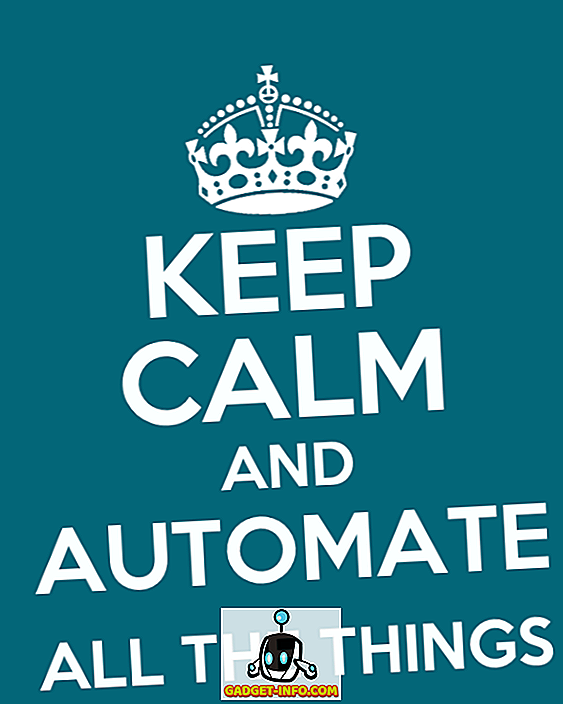
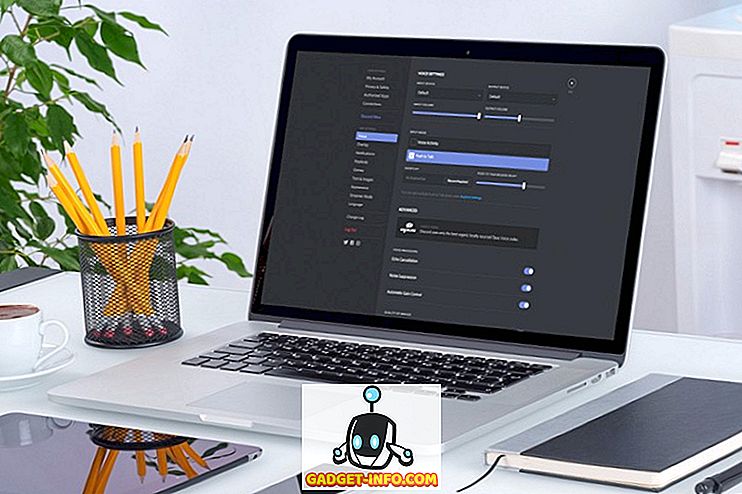



![उल्लसित सांता की Google खोज युक्तियाँ रैप [वीडियो]](https://gadget-info.com/img/social-media/356/hilarious-santa-s-google-search-tips-rap.jpg)



![अधिक सामान - 366 सेकंड्स में 2012 के 366 दिन [वीडियो]](https://gadget-info.com/img/more-stuff/174/366-days-2012-366-seconds.jpg)